Werbung
 IOS-Updates werden so viele neue Funktionen hinzugefügt, dass wir sie oft nicht alle nutzen. Die neuesten Updates für iOS 5.0 und 5.1 für iPhone, iPad oder iPod touch machen die Geräte etwas einfacher um mit mehreren nützlichen Funktionen für die iPhone-Kamera und möglicherweise wenig bekannten Einstellungsoptionen in zu navigieren das die Einstellungen Bereich.
IOS-Updates werden so viele neue Funktionen hinzugefügt, dass wir sie oft nicht alle nutzen. Die neuesten Updates für iOS 5.0 und 5.1 für iPhone, iPad oder iPod touch machen die Geräte etwas einfacher um mit mehreren nützlichen Funktionen für die iPhone-Kamera und möglicherweise wenig bekannten Einstellungsoptionen in zu navigieren das die Einstellungen Bereich.
Ich habe 10 meiner Favoriten ausgewählt, aber ich bin sicher, dass ich einige übersehen habe. Bitte fügen Sie Ihre Tipps am Ende dieses Artikels hinzu.
Apps löschen
Möglicherweise können Sie mehrere Apps auf Ihrem iOS 5-Gerät schneller löschen, indem Sie das Programm starten die Einstellungen App und tippen Sie auf Verwendungszweck. Von dort erhalten Sie eine Liste aller Ihrer Apps und deren Dateigröße. Tippen Sie auf einzelne Apps, die Sie löschen möchten, und tippen Sie auf die Schaltfläche App löschen.
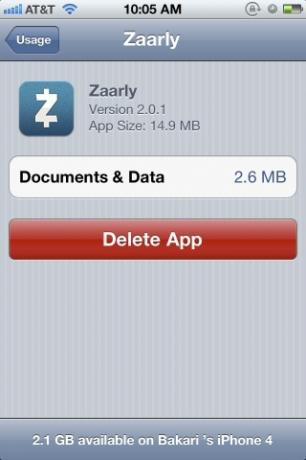
Schneller Kamerazugriff
Seit dem iOS 5-Update kann auf die Kamera-App über den Sperrbildschirm zugegriffen werden, anstatt darauf zu tippen Die Kamera-App, die eine Verzögerung bei der Aktivierung verursacht, schiebt sie stattdessen nach oben, um schneller auf die zuzugreifen Kamera. Wenn Sie ein Foto im Querformat aufnehmen, drücken Sie einfach die Lauter-Taste auf dem iPhone, um den Verschluss zu aktivieren. (Die Schaltfläche funktioniert auch im Hochformat, aber ich finde es umständlicher, sie an dieser Position zu verwenden.)
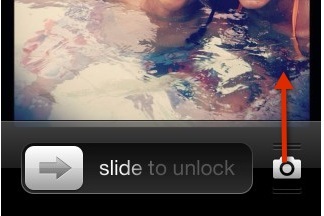
Ordner im Dock
Wenn Sie einen Ordner mit Apps haben, die Sie häufig verwenden, können Sie ihn wie bei einzelnen Apps im Dock Ihres Geräts ablegen. Dies ist sehr nützlich für das iPhone und den iPod touch, die natürlich viel weniger Platz auf dem Bildschirm haben als das iPad.
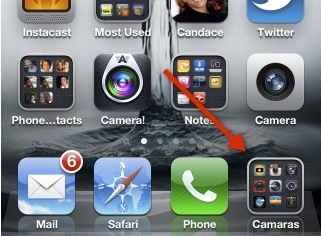
Tastatürkürzel
Wenn Sie auf Ihrem Gerät keine Tastenkombinationen verwenden, fehlt Ihnen eine großartige zeitsparende Funktion. Öffnen Einstellungen> Allgemeinund scrollen Sie nach unten zu Tastatur> Verknüpfungen. Tippen Sie auf die Schaltfläche oben rechts +, fügen Sie eine Phrase, einen Namen oder ein regelmäßig verwendetes Wort hinzu und weisen Sie ihm eine Verknüpfung zu. Stellen Sie sicher, dass Sie eine Kombination von Buchstaben verwenden, die nicht die ersten Buchstaben eines echten Wortes bilden.
Sie sollten Ihre Verknüpfungen wahrscheinlich auf 2-4 Buchstaben beschränken, damit sie leichter zu merken sind.
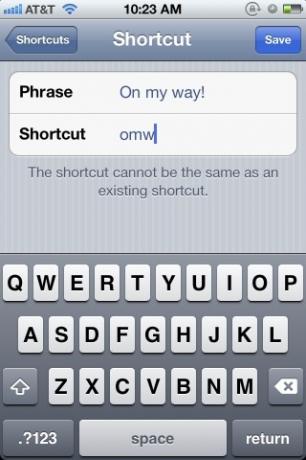
Wenn Sie eine Verknüpfung in ein Textfeld eingeben, wird die zugewiesene Phrase oder das zugewiesene Wort angezeigt und Sie tippen auf die Leertaste, um sie einzufügen.
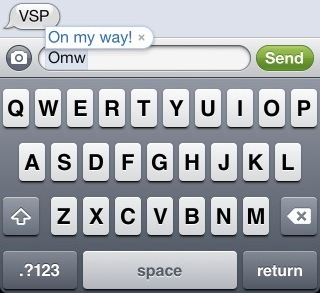
Zu den Ideen für Verknüpfungen gehören Ihr Vor- und Nachname, Ihre E-Mail-Adresse, häufig verwendete Textnachrichten und Tags, die in Websites sozialer Netzwerke verwendet werden.
Deaktivieren Sie den automatischen App-Download
Ich weiß nichts über dich, aber die meisten Apps, die ich auf mein iPad herunterlade, verwende ich oft nicht auf meinem iPhone und umgekehrt. Das iOS 5-Update - ich glaube standardmäßig - lädt Ihre App-Käufe automatisch auf alle Ihre iOS-unterstützenden Geräte herunter. Wenn dies ein Problem für Sie ist, starten Sie einfach die die Einstellungen App, scrollen Sie nach unten zu Geschäftund deaktivieren Sie automatische Downloads für Apps.
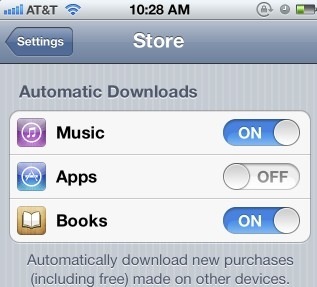
Benachrichtigungen
Im die Einstellungen Sie können auch auf Benachrichtigungen tippen, um die gewünschten Benachrichtigungstypen für einzelne Apps zu verwalten. Von dort aus können Sie auf tippen Bearbeiten Klicken Sie auf die Schaltfläche, um die Reihenfolge der App-Benachrichtigungen im Benachrichtigungscenter neu zu ordnen.
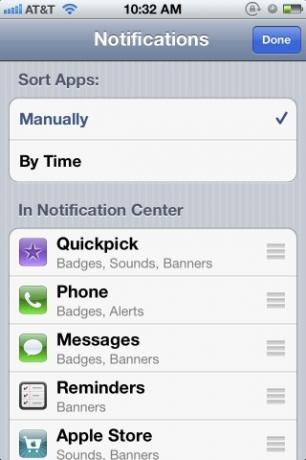
Sie können auf jede einzelne App tippen und die Art der Benachrichtigungen auswählen, die Sie erhalten möchten, oder Benachrichtigungen insgesamt deaktivieren.
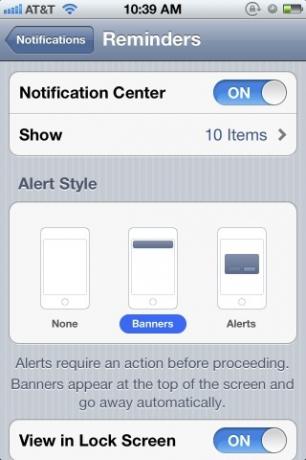
Sie können die Seite nach unten scrollen und Ihrem Benachrichtigungscenter Apps hinzufügen, die nicht vorhanden sind.
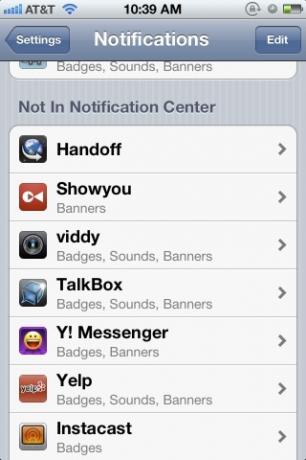
Digitaler Zoom
In der iPhone-Kamera-App können Sie ein Motiv vergrößern, indem Sie mit zwei Fingern auf den Bildschirm drücken, um den 5-fachen Digitalzoom aufzurufen. Beachten Sie jedoch, dass dies der Digitalzoom ist, der wie eine Lupe funktioniert, und nicht der optische Zoom. Die Motive, die Sie vergrößern, sind also nicht so scharf. Aber es ist immer noch eine praktische Funktion, wenn Sie sie brauchen.
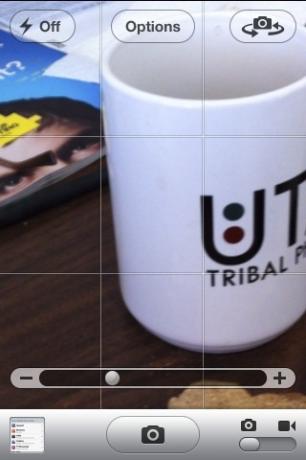
Schalten Sie das Kameragitter aus
Wenn Sie diese Rasterüberlagerung in der Kamera-App beim Aufnehmen von Bildern stört, tippen Sie einfach auf Optionen Taste auf dem Bildschirm, um es auszuschalten. Oder besser noch lernen, wie man das benutzt Raster zum Erstellen und / oder Zuschneiden von Fotos Die Grundlagen des Zuschneidens von Fotos, die Sie verstehen sollten Weiterlesen .
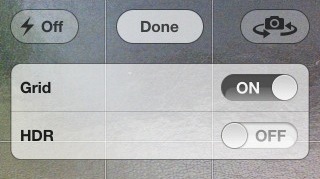
Erstellen Sie eine Wiedergabeliste
So wie Sie Wiedergabelisten in iTunes erstellen, können Sie auch Wiedergabelisten für unterwegs in der iOS 5 Music App erstellen. Starten Sie dazu die App und tippen Sie auf „Playlist hinzufügen….Erstellen Sie einen Titel für die Wiedergabeliste, tippen Sie auf Speichern und von dort aus auf, um einzelne Titel aus Ihrer Musikbibliothek hinzuzufügen und Ihre Liste zu erstellen.
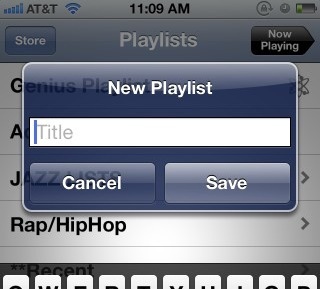
Verwenden Sie Flipboard
Dies ist kein nativer iOS-Tipp. Wenn Sie dies noch nicht getan haben, laden Sie die kostenlose RSS-Feed-Magazin-App herunter Flipboard für Ihr Gerät, insbesondere für das iPad. Diese App bietet eine viel bessere Erfahrung beim Anzeigen Ihrer Twitter-, Facebook- und Instagram-Streams.
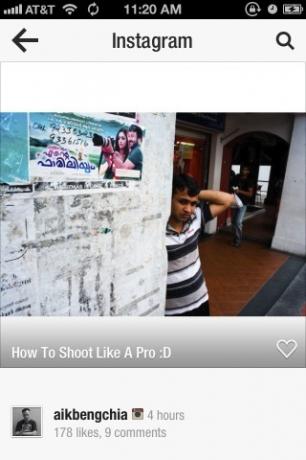
Sie können Stream-Beiträge wie das Durchblättern eines Magazins anzeigen. Links, einschließlich angehängter Fotos, in Posts werden zur besseren und schnelleren Anzeige in die App heruntergeladen. Sie können auch Beiträge in diesen Konten hinzufügen und bevorzugen.
Weitere Tipps für iOS-Apps finden Sie in diesen Artikeln.
- Erste Schritte mit iOS 5: Was ist nach dem Update zu tun? 10 Neue iOS 10-Einstellungen, die Sie ändern solltenUm einige der neuen Funktionen von iOS 10 zu aktivieren, z. B. das Senden von Lesebestätigungen in Nachrichten oder das Ansagen von Anrufen durch Siri, müssen Sie einige Einstellungen anpassen. Weiterlesen
- 6 Dinge, die Sie über die Foto-App in iOS 5 wissen müssen Wussten Sie, dass die Basic Photo App des iPhones dies kann?Fotos sind nicht nur ein Zuhause für alle Fotos und Videos Ihres Geräts, sondern auch voller Überraschungen. Weiterlesen
Nun, das ist es für meine Liste. Teilen Sie uns Ihren Favoriten mit, der in diesem Artikel übersehen wurde.
Bakari ist freiberuflicher Schriftsteller und Fotograf. Er ist ein langjähriger Mac-Benutzer, Jazz-Musik-Fan und Familienvater.


